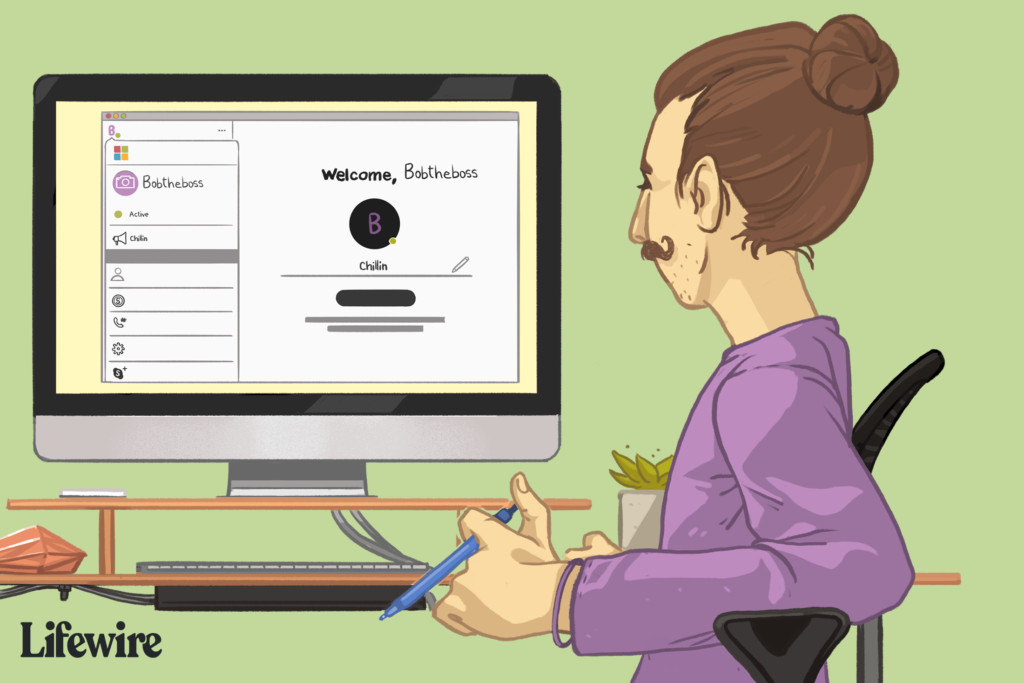
Co je třeba vědět
- Chcete-li změnit název v aplikaci, vyberte obrázek profilu Skype název> Skype profil > Upravit (Tužka)> Zadejte nový název> Enter.
- Chcete-li provést změnu v mobilu, klepněte na profilový obrázek> Skype profil > Tužka > zadejte nové jméno> klepněte na zaškrtnutí.
- Chcete-li provést změnu na webu, přihlaste se na Skype.com> vyberte své jméno> Můj účet > Upravit profil > Upravit profil > zadejte nový název> Uložit.
Tento článek vysvětluje, jak změnit své jméno Skype. Pokyny se vztahují na všechny platformy Skype, včetně Skype pro Windows a Mac, Skype na webu a mobilní aplikace Skype.
Jaké je moje Skype uživatelské jméno? Jaký je můj zobrazovaný název Skype?
Vaše zobrazované jméno Skype se liší od vašeho uživatelského jména Skype. Zobrazovaný název můžete kdykoli změnit a je to to, co vidí ostatní uživatelé Skype, když s vámi komunikují. Vaše uživatelské jméno pro Skype je e-mailová adresa použitá k vytvoření vašeho účtu Microsoft – v důsledku toho, že společnost Microsoft získala Skype v roce 2011 a vyžaduje účet Microsoft pro registraci do Skype. V důsledku toho můžete změnit své uživatelské jméno nebo ID pro Skype pouze změnou e-mailové adresy, která je s ním spojená, a vašeho účtu Microsoft. V případech, kdy jste se zaregistrovali k účtu Skype před tím, než společnost Microsoft získala Skype, budete pravděpodobně používat jiné než e-mailové uživatelské jméno, které nelze změnit, pokud si nevytvoříte nový účet, což znamená ztrátu vašich stávajících kontaktů.
Jak změnit zobrazované jméno Skype ve Windows a Mac
Zde je způsob, jak změnit zobrazovaný název Skype:
-
Spusťte Aplikace Skype.
-
Vyberte svůj Profilový obrázek Skype nebo zobrazované jméno, oba jsou v levém horním rohu obrazovky.
-
Vybrat Skype profil.
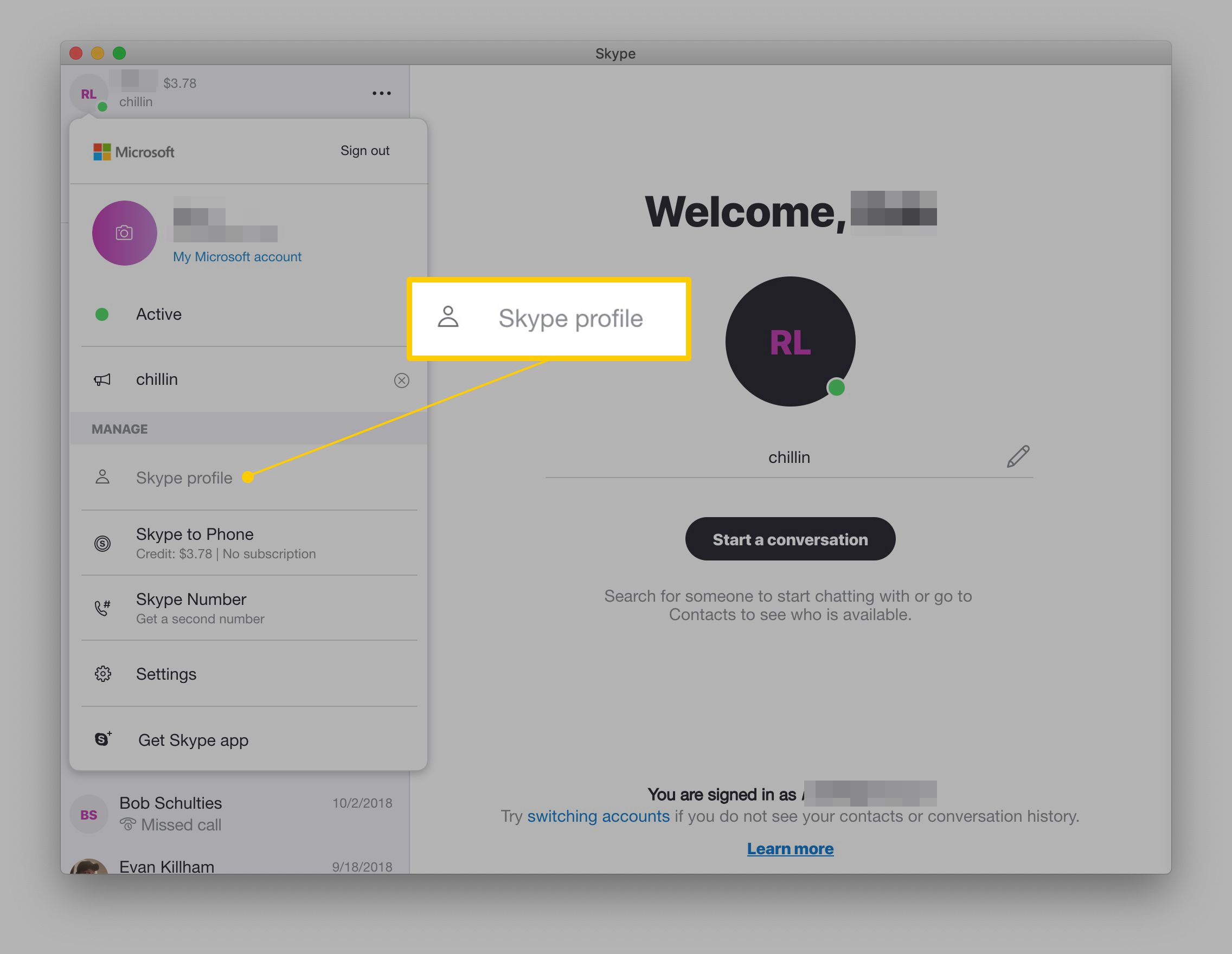
-
Vybrat Upravit tužku ikona a zadejte nový název.
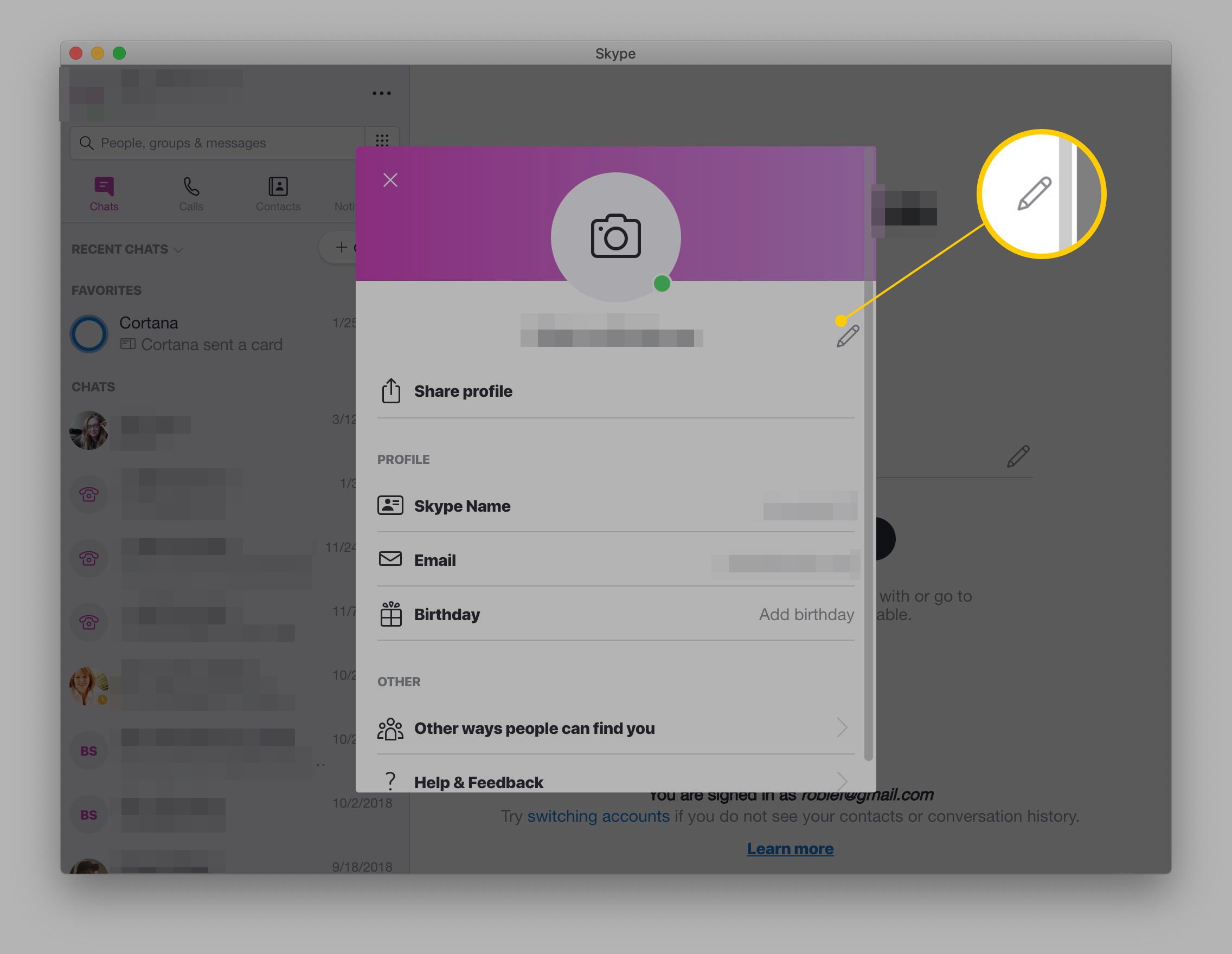
-
lis Enter nebo vyberte zaškrtnutí na pravé straně textového pole.
Jak změnit zobrazované jméno Skype v mobilu
Změna názvu Skype na smartphonech je přímá. Tyto pokyny platí pouze pro aplikaci Skype, nikoli pro Skype Lite.
-
Otevři Aplikace Skype.
-
Nahoře klepněte na svůj profilový obrázek Skype.
-
Klepněte na svůj Skype profil, poté klepněte na ikona tužky vedle vašeho zobrazovaného jména.
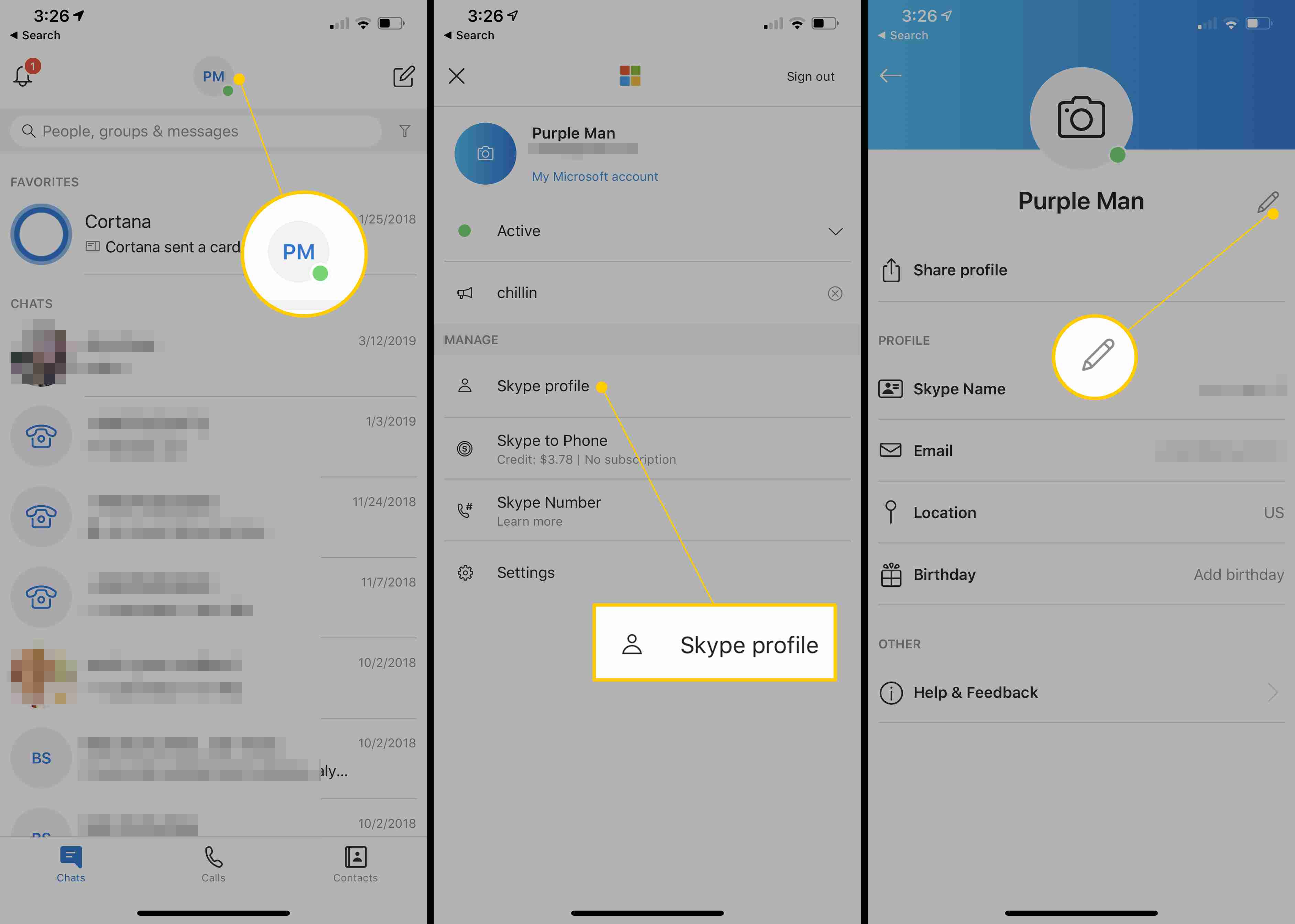
-
Proveďte potřebné změny a potom klepněte na ikonu zaškrtnutí zachránit. Tento proces změní pouze vaše zobrazované jméno Skype, nikoli vaše uživatelské jméno Skype nebo Skype ID. Při změně vašeho zobrazovaného jména Skype se mění to, co ostatní uživatelé uvidí, když se s vámi spojí, mohou změnit způsob, jakým vidí vaše zobrazované jméno po přidání do svých kontaktů.
Jak změnit své uživatelské jméno pro Skype na webu
Podobně změňte své uživatelské jméno pro Skype na webu.
-
Přihlásit se do Skype.com.
-
Vyberte své jméno v pravém horním rohu obrazovky.
-
V rozevírací nabídce, která se zobrazí, vyberte Můj účet.
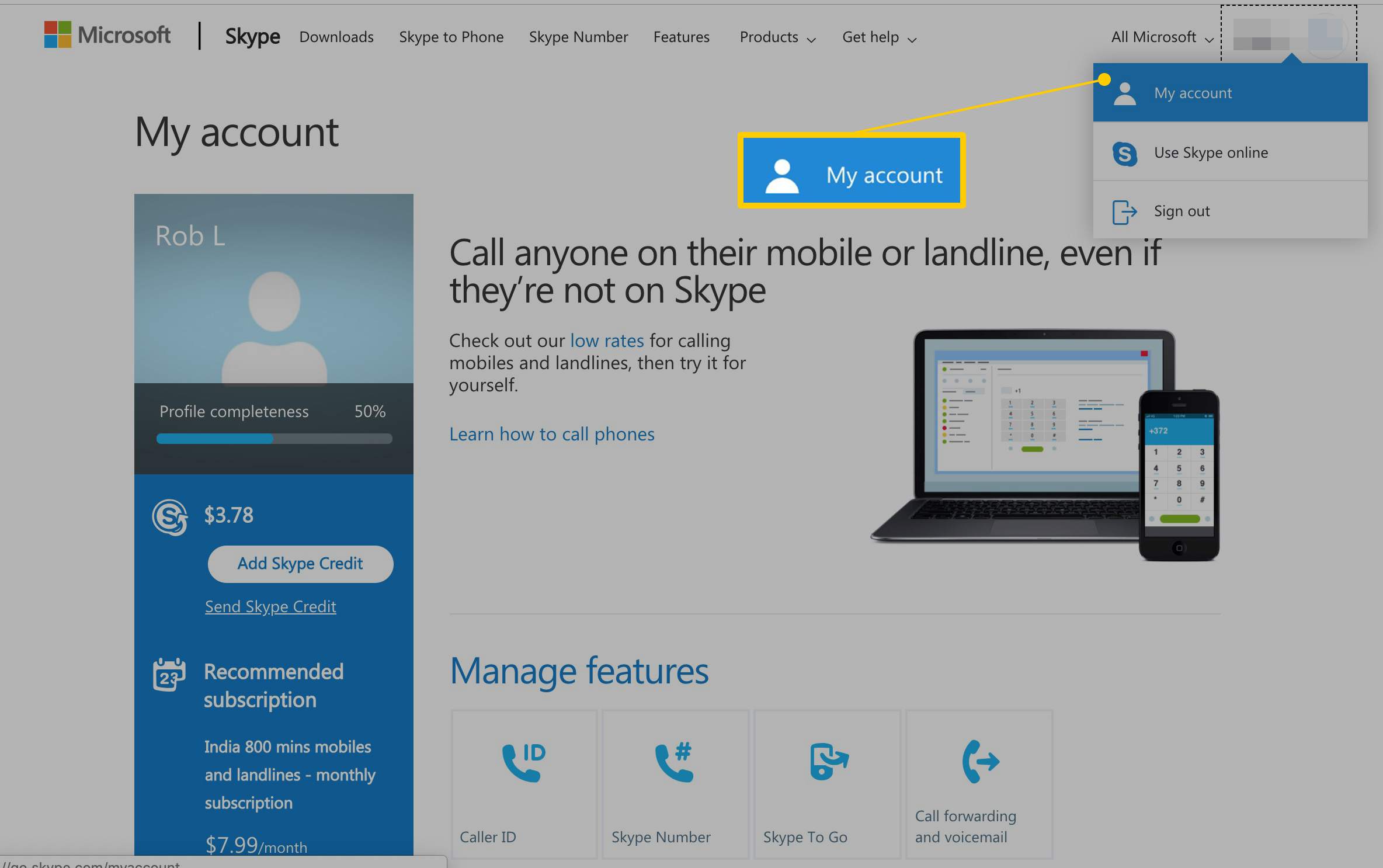
-
Přejděte dolů na Nastavení a předvolby a klikněte Upravit profil.

-
Klikněte Upravit profil znovu a poté zadejte své nové uživatelské jméno.
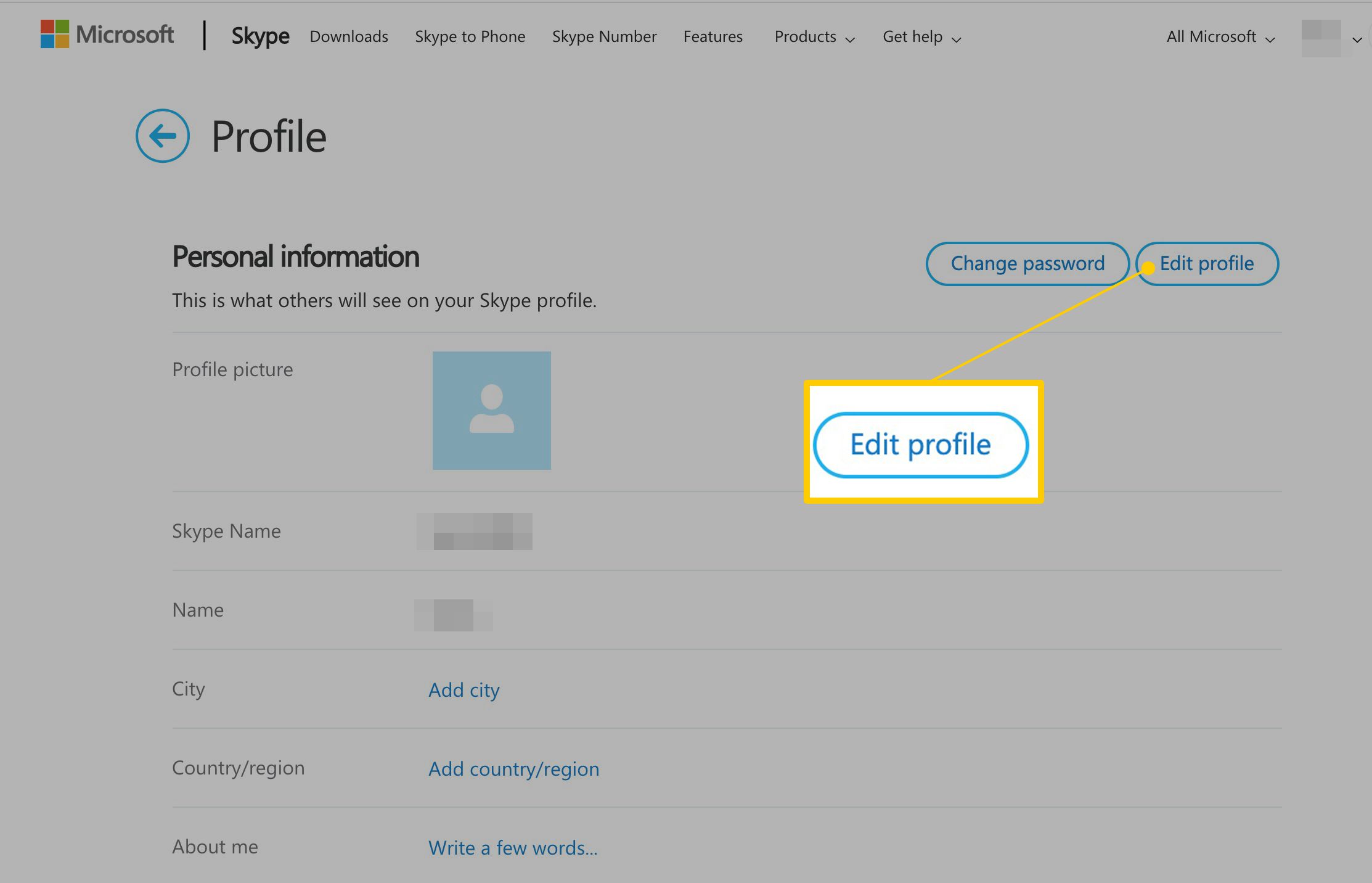
-
Vybrat Uložit, v pravém horním rohu stránky.
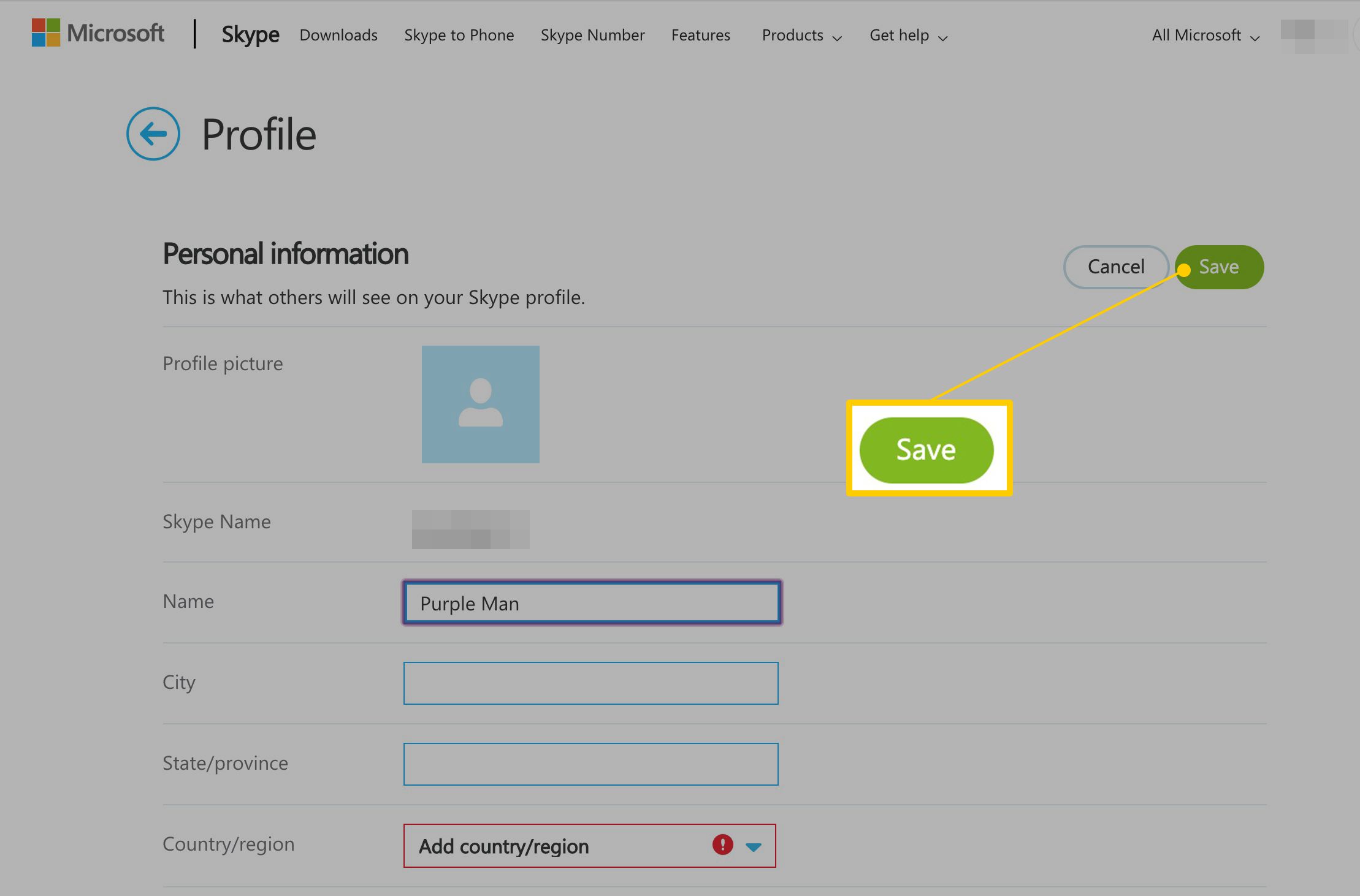
Jak změnit své jméno pomocí Skype pro firmy
Ve službě Skype pro firmy si lidé obvykle nemohou změnit uživatelská jména ani zobrazovat jména sami, protože jejich účty pro ně vytváří jejich zaměstnavatel, který jim přiděluje e-mailovou adresu (obvykle pracovní e-mailovou adresu) a jméno. Pokud budete někdy chtít změnit své Skype pro Business ID, budete se muset obrátit na příslušného člena vašeho IT oddělení.